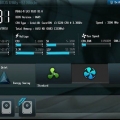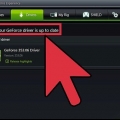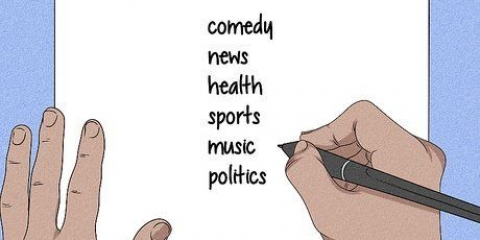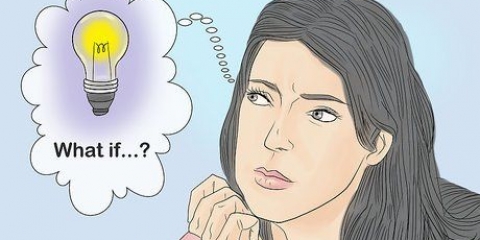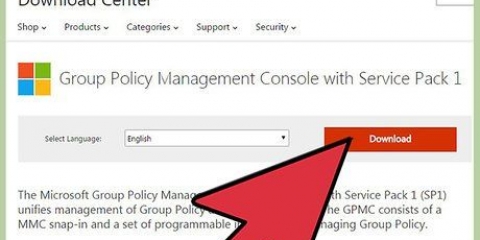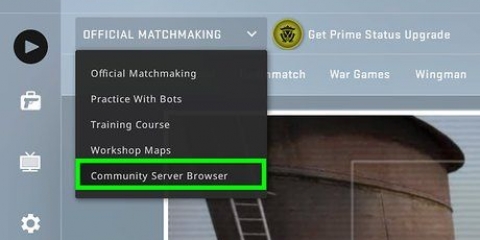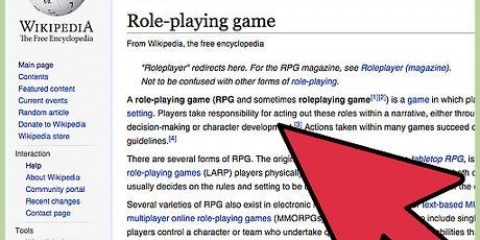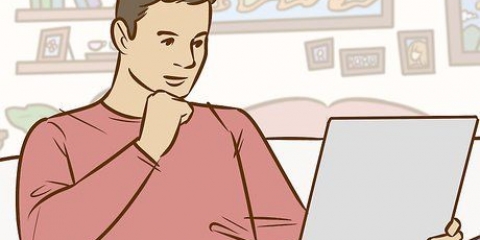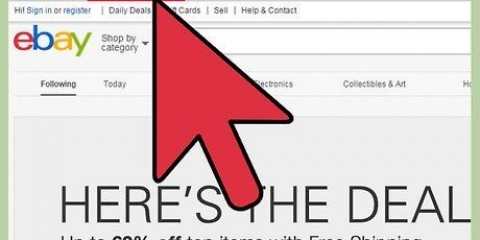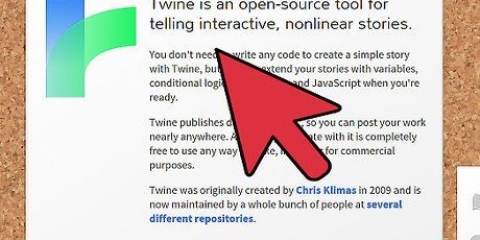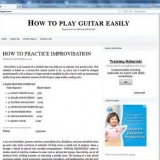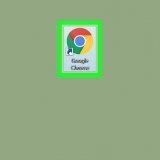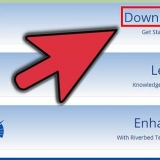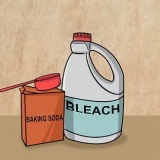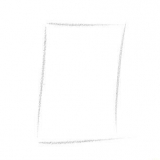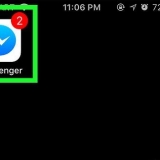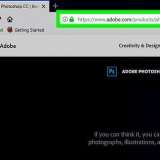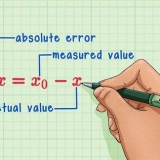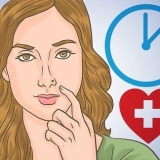CPU-Z - Dette er et simpelt overvågningsprogram, der giver dig mulighed for hurtigt at læse din computers clockhastighed og spænding i Windows. Det gør ikke andet, men er et brugervenligt overvågningsprogram for at sikre, at alt fungerer korrekt. Prime95 – Dette er et gratis benchmarking-program, som mange mennesker bruger til stresstest. Denne er designet til at køre i lang tid. LinX – Endnu et stresstestprogram. Denne er en smule lettere end Prime95 og er god til test efter hver ændring.
Mange bundkort er designet til overclocking og burde give dig fuld adgang til overclocking-værktøjerne. Se din computers dokumentation for at bestemme dit bundkorts muligheder. Nogle processorer er nemmere at overclocke med succes end andre. For eksempel "k" linje af Intel i7 er specielt designet til at blive overclocket (f.eks. Intel i7 - 2700K). Du kan finde modellen af din processor ved at trykke på ⊞ vinde+pause og se i System-sektionen.
Sørg for at holde godt øje med temperaturniveauerne under stresstesten. Hvis temperaturen stiger over 70°C (158°F), vil overclocking sandsynligvis ikke hjælpe dig, da temperaturen er ved at nå usikre niveauer. Det kan være nødvendigt at påføre ny termisk pasta eller installere en ny køleplade. Hvis dit system hænger under baseline stresstesten, er der sandsynligvis et hardwareproblem, der skal løses før overclocking. Tjek dit systems hukommelse for at se, om der er nogen fejl. 














Generelt er det bedre ikke at øge spændingen mere end 0,4 over det oprindelige niveau (0,2 hvis du bruger et simpelt kølesystem). Hvis du når temperaturgrænsen, før du når en spændingsgrænse, kan det være muligt at øge ydeevnen yderligere ved at forbedre kølesystemet i din computer. Du kan installere en mere kraftfuld køleplade og blæserkombination eller gå efter et dyrere, men mere effektivt væskekølesystem. 


Når du åbner Prime95, skal du vælge "Bare stresstest". Klik på Indstillinger → Torturtest, og indstil den til "Lille FFT". Temperaturer lige over grænsen er normalt OK, da Prime95 kræver mere af din computer, end de fleste programmer nogensinde vil gøre. Du kan altid begrænse overclockingen lidt for en sikkerheds skyld. Temperaturen under normale forhold bør ikke overstige 60°C (140°F).

Dette kan gøre din computers garanti ugyldig, afhængigt af producenten. Nogle mærker, såsom EVGA og BFG beholder deres garanti, selv efter at have overclocket maskinen. Du skal bruge et godt kølesystem for rent faktisk at overclocke. Overclocking ved at øge spændingen vil forkorte levetiden på din hardware. De fleste computere lavet af Dell (undtagen XPS line), HP, Gateway, Acer, Apple osv. kan ikke overclocke på grund af manglende mulighed i BIOS for at ændre FSB og CPU spændinger.
Overclocker en pc
Indhold
Overclocking af en CPU er processen med at øge clockhastigheden, som CPU`en arbejder med. Overclocking har traditionelt været et domæne for spillere og teknikere, men hardwareproducenter har gjort denne proces meget nemmere gennem årene. Overclocking kan forbedre din computers ydeevne betydeligt, samt beskadige din hardware, hvis det ikke gøres korrekt. Men ved at være forsigtig med dette og sørge for, at din CPU ikke overophedes, kan du forbedre din computers hastighed og ydeevne.
Trin
Del 1 af 5: Forberedelsen

1. Forstå det grundlæggende i overclocking. Overclocking er processen med at øge clockhastigheden og spændingen på din CPU for at forbedre ydeevnen på din pc. Det er en fantastisk måde at få mest muligt ud af en kraftfuld maskine eller give lidt mere ydeevne til en budget-pc eller gammel computer.
- Overclocking kan beskadige dine komponenter, især hvis hardwaren ikke er designet til højere spændinger end standardværdierne. Begynd kun at overclocke, hvis du tør risikere at bryde din hardware.
- Ikke to systemer er ens, når det kommer til overclocking, selvom de har nøjagtig samme hardware. Dette skyldes, at overclocking i høj grad bestemmes af små forskelle i fremstillingsprocessen. Baser ikke dine forventninger udelukkende på de resultater, du læser online for den hardware, du har.
- Hvis du primært ønsker at forbedre ydeevnen af computerspil, så kan du også overclocke dit grafikkort, da du højst sandsynligt vil få bedre resultater med det.
- Bærbare computere er ikke særlig gode kandidater til overclocking, da kølingen af sådanne maskiner er begrænset. Ydeevneforbedringen på en stationær computer vil være meget større, fordi den giver dig mulighed for bedre at kontrollere temperaturen.

2. Download de nødvendige værktøjer. Du skal bruge software til benchmarking og en stresstest for korrekt at vurdere resultaterne af overclockingen. Disse programmer tester din processors ydeevne såvel som dens evne til at opretholde den højere ydeevne.

3. Tjek dit bundkort og processor. Forskellige bundkort og processorer har forskellige overclocking-egenskaber. Der er også små forskelle, når det kommer til overclocking af AMD-processorer kontra Intel, men den generelle idé er den samme. Det vigtigste at se efter er, om din multiplikator er låst op eller ej. Hvis multiplikatoren er låst, vil du kun kunne justere urhastigheden, hvilket normalt giver mindre gode resultater.

4. Kør en stresstest for at bestemme baseline ydeevne. Før du begynder at overclocke, skal du udføre en stresstest for dine grundlæggende indstillinger. Dette giver dig en jordværdi som reference for overclocking, og det afslører også grundlæggende opsætningsproblemer, der skal løses, før overclocking gør dem værre.
Del 2 af 5: Forøgelse af standardurhastigheden

1. Indtast BIOS. Du kommer til at foretage de fleste ændringer i Din computers BIOS, som er konfigurationsmenuen og kan tilgås, før operativsystemet indlæses. På de fleste systemer kan du gå ind i BIOS vha del mens computeren starter op. Andre mulige nøgler er F10, F2 og F12.
- Hver BIOS er forskellig, så menuer og placeringer kan variere fra system til system. Vær ikke bange for at grave igennem hele menusystemet på udkig efter det, du har brug for.

2. åben det "Frekvens/spænding"-menu. Denne menu kan have et andet navn, som f.eks "overclocking". Det er den menu, du vil bruge mest tid på, da den giver dig mulighed for at ændre både din CPU-hastighed og -spænding.

3. Reducer hastigheden på hukommelsesbussen. For at undgå hukommelsesproblemer skal du sænke hukommelsesbussen, før du fortsætter. Dette kan omtales som "Hukommelsesmultiplikator", "DDR-hukommelsesfrekvens" eller "Hukommelsesforhold". Indstil dette så lavt som muligt.
Hvis du ikke kan finde hukommelsesfrekvensindstillingerne, skal du trykke på Ctrl+alt+F1 i BIOS-hovedmenuen.

4. Forøg basisuret med 10 %. Basisuret, også kaldet frontsidebus eller bushastighed, er din processors basishastighed. Det er normalt en lavere hastighed ganget for at få kernens samlede hastighed. De fleste processorer kan klare et stort spring på 10 % i begyndelsen af processen. For eksempel, hvis basisuret er 100 MHz, og multiplikatoren er 16, så er klokfrekvensen 1,6 GHz. Forøgelse af det med 10 % vil øge basisuret til 110MHz og clockhastigheden til 1,76GHz.

5. Tag en stresstest. Når du har fået de første 10 % færdige, skal du genstarte din computer og operativsystem. Start LinX og lad det køre i et par cyklusser. Hvis der ikke opstår problemer, så er du klar til at fortsætte. Hvis dit system er blevet ustabilt, vil overclocking ikke hjælpe dig meget, og det er bedre at nulstille indstillingerne til standard.

6. Forøg basisuret, indtil systemet bliver ustabilt. I stedet for at øge hastigheden med 10% hver gang, kan du reducere stigningen til omkring 5-10MHz pr. trin. Dette gør det meget nemmere at finde den mest fordelagtige værdi. Kør et benchmark hver gang du foretager en justering, indtil systemet begynder at blive ustabilt. Ustabiliteten skyldes sandsynligvis, at processoren ikke får nok strøm fra strømforsyningen.
Hvis det ikke er muligt at justere multiplikatoren på grund af dit bundkort, kan du gå videre til del 4. Hvis det lykkes dig at justere multiplikatoren, så gå videre til næste afsnit for at få endnu flere gevinster. Sørg for at skrive de aktuelle indstillinger ned, hvis du til sidst vil bruge dem igen.
Del 3 af 5: Forøgelse af multiplikatoren

1. Sænk basisuret. Før du øger multiplikatoren, skal du sænke basisurhastigheden lidt. Dette er med til at gøre multiplikatorinkrementerne mere nøjagtige. En lavere base clock rate og en højere multiplikator vil skabe et mere stabilt system, men et højere base clock med en lavere multiplikator vil føre til mere ydeevne. At finde den perfekte balance er målet.

2. Forøg multiplikatoren. Når du har sænket basisuret lidt, kan du begynde at øge multiplikatoren i trin på 0,5. Multiplikatoren kan "CPU-forhold" ringede eller sådan noget. Dette kan indstilles til "Bil" i stedet for et tal, når du støder på det første gang.

3. Kør en stresstest. Genstart din computer og kør benchmark-programmet. Hvis programmet ikke finder nogen fejl efter at have gennemgået et par benchmarks, kan du øge multiplikatoren igen. Gentag denne proces, hver gang du øger multiplikatoren et trin.

4. Hold øje med temperaturen. Sørg for at være opmærksom på temperaturniveauerne under denne proces. Du kan støde på en temperaturgrænse, før dit system bliver ustabilt. Hvis dette er tilfældet, har du muligvis nået grænsen for at overclocke dit system. På dette tidspunkt kan du finde den bedste balance mellem at øge basisurhastigheden og øge multiplikatoren.
Mens hver CPU har et forskelligt sikkert temperaturområde, er den generelle tommelfingerregel at sikre, at CPU`en ikke bliver varmere end 85°C (185°F).

5. Gentag indtil grænsen er nået, og computeren går ned. Nu skulle du have nået en indstilling, hvor din computer bare ikke bliver ustabil. Så længe systemets temperatur stadig er inden for sikre grænser, kan du begynde at justere spændingsniveauerne for yderligere forbedring af ydeevnen.
Del 4 af 5: Forøgelse af spændingen

1. Forøg CPU`ens spænding. Dette kan omtales som "Vcore spænding". Forøgelse af spændingen ud over sikre grænser kan hurtigt beskadige dit udstyr, så dette er den mest nøjagtige og potentielt farlige del af overclockingsprocessen. Hver CPU og bundkort kan håndtere forskellige stigninger i spændingen, så vær ekstra opmærksom på din temperatur.
Når du øger din kernespænding, så gør det i trin på 0,025. Mere og du risikerer at tage et for stort spring og beskadige dele.

2. Kør en stresstest. Efter den første stigning skal du udføre en stresstest. Da du efterlod systemet i en ustabil tilstand i det foregående afsnit, er det en god idé at køre en stresstest. Hvis dit system er stabilt, skal du sørge for, at temperaturen stadig er på et acceptabelt niveau. Hvis systemet stadig er ustabilt, prøv at sænke multiplikatoren eller basisurhastigheden.

3. Vend tilbage til basisklokfrekvensen eller multiplikatorafsnittet igen. Når du har formået at stabilisere det ustabile system ved at øge spændingen, kan du fortsætte med enten at øge basisuret eller øge multiplikatoren, afhængigt af hvad du forsøger at overclocke. Gør dette i de samme små trin, og kør stresstest, indtil dit system bliver ustabilt igen.
Da spændingsindstillingerne øger temperaturen mest, bør dit mål være at maksimere basisuret og multiplikatorindstillingerne for at opnå den højeste ydeevne ved den laveste spænding. Dette kræver meget forsøg og eksperimenter med de forskellige kombinationer.

4. Gentag cyklussen, indtil en maksimal spænding eller maksimal temperatur er nået. Til sidst vil du nå et punkt, hvor det ikke længere er muligt at foretage en forbedring, uden at temperaturen nærmer sig usikre niveauer. Dette er grænsen for dit bundkort og processor, og det er sandsynligt, at du ikke vil være i stand til at overclocke længere.
Del 5 af 5: En afsluttende stresstest

1. Bring dine indstillinger tilbage til de seneste sikre indstillinger. Sænk basisuret eller multiplikatoren til de maksimale indstillinger, hvor systemet stadig fungerede korrekt. Dette er din nye processorhastighed, og hvis du er heldig, vil den være mærkbart hurtigere end før. Så længe alt starter normalt, er du klar til en sidste test.

2. Øg hastigheden på hukommelsen. Bring hastigheden af minderne tilbage til de værdier, de havde i begyndelsen. Gør dette langsomt, fortsæt med at teste. Det er muligvis ikke muligt at få dem tilbage til de gamle værdier helt.
Brug Memtest86 til at teste din computers hukommelse, mens du fortsætter med at øge frekvensen.

3. Kør en længere stresstest. Åbn Prime95 og lad den teste computeren i 12 timer. Dette kan virke som lang tid, men målet er at sikre, at maskinen er superstabil i længere tid. Dette sikrer en bedre og mere pålidelig ydeevne. Hvis dit system bliver ustabilt under testning, eller temperaturen bliver uacceptabelt høj, bliver du nødt til at træde tilbage og justere din urhastighed, multiplikator og spænding ned.

4. Test det under normal brug. Selvom en stresstest er fantastisk til at sikre, at dit system er stabilt, vil du også gerne sikre dig, at maskinen kan håndtere tilfældigheden af den faktiske databehandling. Hvis du er en gamer, så start det hårdeste spil, du har. Rip din video, og prøv derefter at rippe en Blu-ray. Sørg for, at alt fungerer korrekt. Måske fungerer det endnu bedre nu!

5. Gå et skridt videre. Denne guide kommer kun til overfladen af, hvad du kan gøre, når det kommer til overclocking. Hvis du vil lære mere, handler det mest om at researche og prøve. Der er flere grupper online, der beskæftiger sig med overclocking og dets forskellige relaterede områder, såsom køling. Nogle af de mest populære grupper er overclockere.com, Overclock.net og Tom`s Hardware, og disse er alle gode steder at lede efter mere detaljerede oplysninger.
Advarsler
Artikler om emnet "Overclocker en pc"
Оцените, пожалуйста статью
Populær